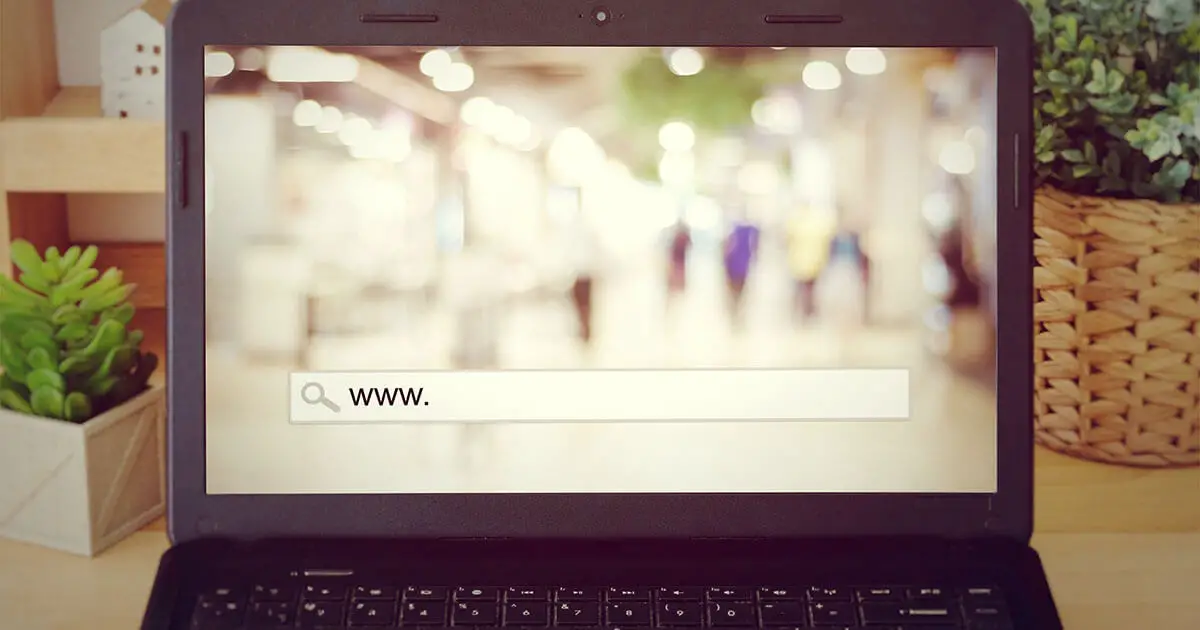
Privates Surfen in Firefox: Praktische Anleitung zum Aktivieren
Wenn wir im Internet surfen, hinterlassen wir im Browser immer eine Spur in Form von Suchvorgängen, besuchten Seiten oder gespeicherten Cookies . Um diesen Fingerabdruck zu beseitigen, bietet Firefox einen privaten Browsermodus: Es wird vermieden, dass beim Surfen viele Daten gespeichert werden, die für andere Computerbenutzer nicht mehr sichtbar sind. Wichtig: Wir sprechen über viele Daten, aber nicht über alle . Hier erklären wir, wie Sie den privaten Browsermodus oder Inkognito-Modus in Firefox aktivieren und welche Daten wirklich verschwinden (und welche nicht).
- Aktivieren Sie den privaten Browsermodus in Firefox vorübergehend
- Öffnen Sie einen Link in einem neuen Fenster im privaten Browsermodus
- Aktivieren Sie den privaten Browsermodus in Firefox dauerhaft
- Praktische Tatsache: Welche Daten werden bei Verwendung von Firefox inkognito nicht gespeichert?
Aktivieren Sie den privaten Browsermodus in Firefox vorübergehend
Um zu verhindern, dass ein Browserverlauf generiert oder Cookies vorübergehend gespeichert werden , können Sie Firefox mit der Einstellung für das private Surfen starten. Klicken Sie dazu im Menü oben rechts auf ? Neues privates Fenster? .
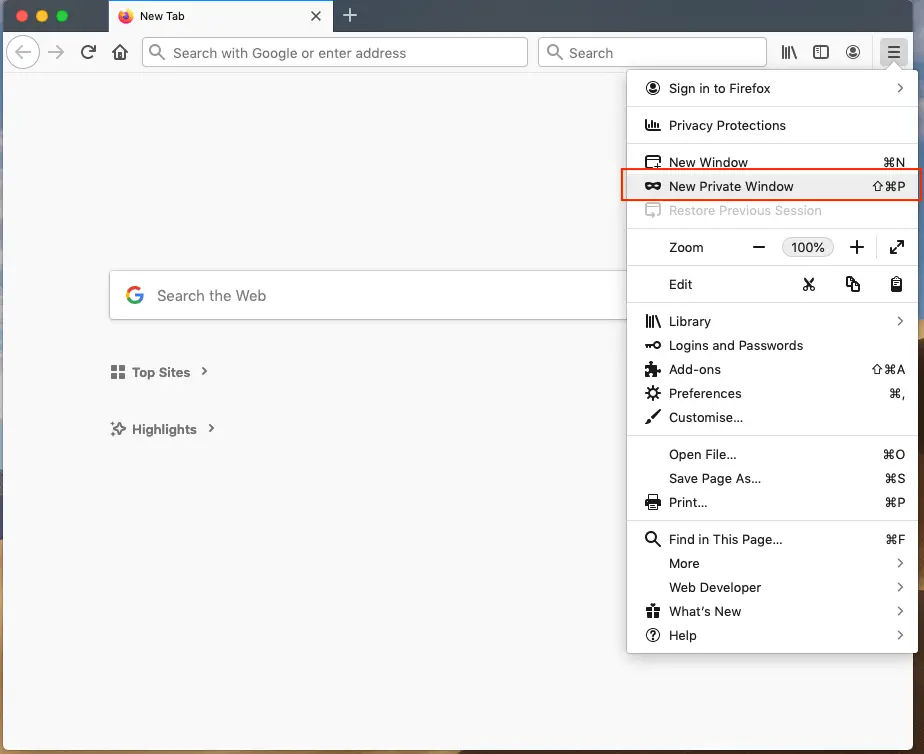
Im privaten Browsermodus wird dann ein völlig neues Fenster geöffnet. Sie erkennen, dass Sie sich in diesem Modus befinden, am lila Symbol mit der Maske, die oben rechts und in der Registerkartenleiste angezeigt wird.
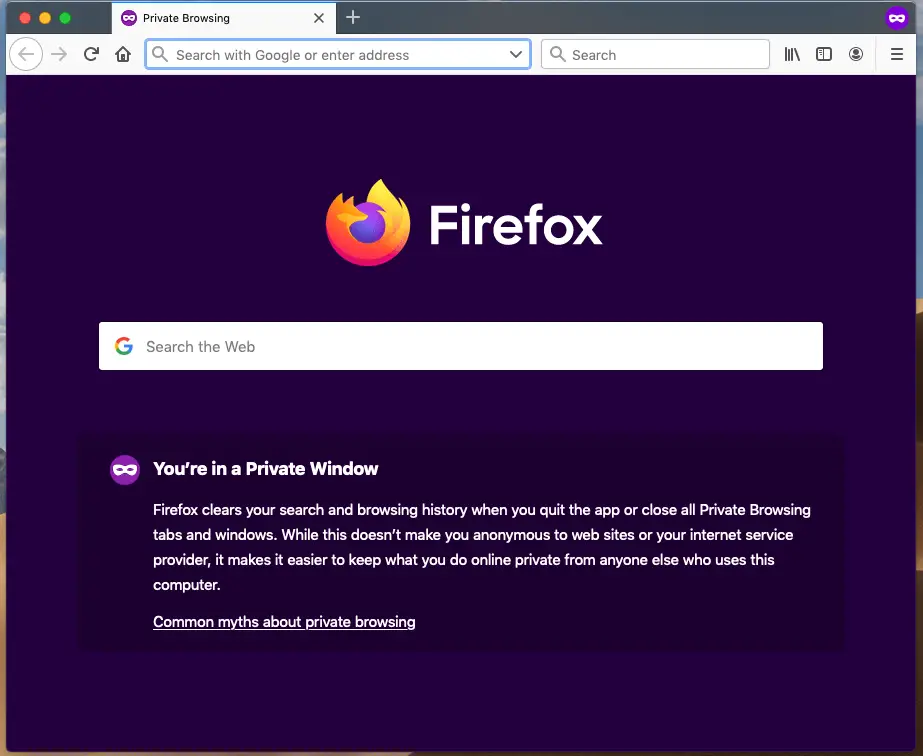
Um den privaten Browsermodus zu verlassen, müssen Sie nur das Fenster schließen.
Wenn Sie parallel eine oder mehrere Registerkarten in Firefox geöffnet haben, bleiben diese im geöffneten Modus, in dem Cookies und andere Daten standardmäßig gespeichert werden.
Alternativ zum vorherigen Pfad können auch die Tastenkombinationen [Strg] + [Umschalt] + [P] oder auf dem Mac [Umschalt] + [Befehl] + [P] verwendet werden , um den Inkognito-Modus in Firefox zu aktivieren .
Öffnen Sie einen Link in einem neuen Fenster im privaten Browsermodus
Wenn Sie Firefox verwenden und einen bestimmten Link im Inkognito-Modus öffnen möchten, ist dies ebenfalls sehr einfach: Sie müssen nur mit der rechten Taste oder mit der linken Taste klicken und die [Strg] -Taste drücken, um das Kontextmenü des Links zu öffnen und die auszuwählen Option ? Link in einem neuen privaten Fenster öffnen? .
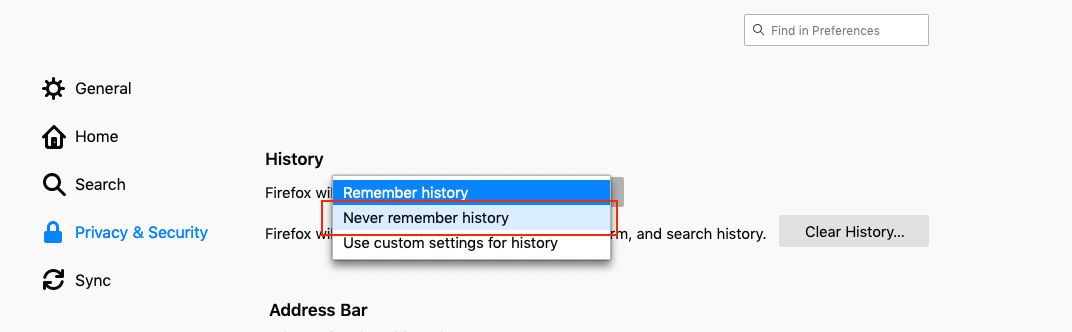
Aktivieren Sie den privaten Browsermodus in Firefox dauerhaft
Wenn Sie beim Surfen in Firefox nicht darüber nachdenken müssen, ob Sie sich im privaten Modus befinden, können Sie die Verlaufsaufzeichnung dauerhaft deaktivieren. Gehen Sie dazu im Browser-Menü zum Punkt? Optionen? und wählen Sie auf der sich öffnenden Seite den Eintrag “Datenschutz & Sicherheit” aus. im linken Menü. Scrollen Sie innerhalb der Seite zum Punkt ? Verlauf? und wählen Sie neben dem Punkt “Firefox kann” die Option “Erinnern Sie sich nicht an den Verlauf?” . Zusätzlich zu dieser Aktion ist es in diesem Fall am logischsten, den aufgezeichneten Firefox-Verlauf zu löschen.
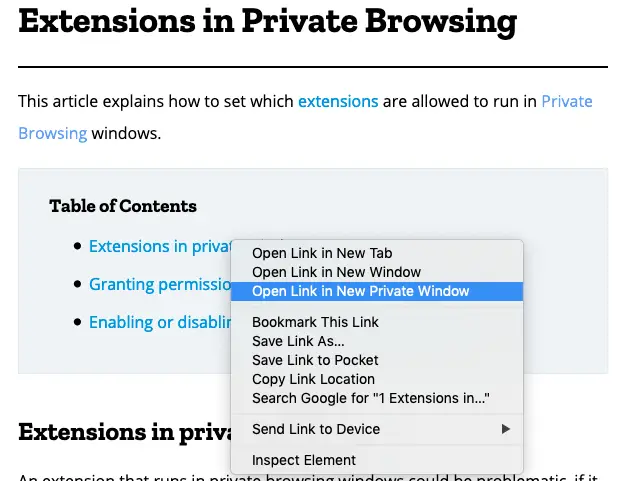
Mit diesen Einstellungen wird beim Surfen in Firefox das lila Symbol mit einer Maske nicht oben in Firefox angezeigt, aber der Browser verhält sich so, als wäre er im Inkognito-Modus.
Wenn Sie Ihren Browserverlauf erneut aufzeichnen möchten, kehren Sie zum Abschnitt “Optionen” zurück und wählen Sie unter “Datenschutz und Sicherheit” eine der anderen Optionen im Dropdown-Menü aus.
Praktische Tatsache: Welche Daten werden bei Verwendung von Firefox inkognito nicht gespeichert?
Einige Leute denken, dass die Verwendung des privaten Browsermodus von Firefox im Internet praktisch unsichtbar wird, aber dies ist nicht genau der Fall. Dies sind die Daten, die praktisch nicht im privaten Browsermodus gespeichert sind:
- Besuchte Seiten (im Verlauf und in der Adressleistenliste)
- Einträge in Formularen und Suchfeldern zum automatischen Ausfüllen
- Listen herunterladen . Achtung: Die tatsächlich heruntergeladenen Dateien werden auf dem Computer gespeichert, jedoch nicht in der Liste “Alle Downloads anzeigen” angezeigt.
- Permanente Cookies . Doch für die aktive Sitzung im Private Browsing Fenstern, Cookies werden getrennt von gespeicherten Cookies in gewohnter Weise.
- Temporär gespeicherte Websites , z. B. zwischengespeichert, und Daten für die Offline-Verwendung
Allerdings , Passwörter und Lesezeichen , die Sie in Firefox während der privaten Surfen erstellen , werden dauerhaft gespeichert. Im privaten Modus erhalten Sie URL-Vorschläge, die auf Ihrem Surfen im normalen Modus basieren, indem Sie in die Adressleiste eingeben. Ihr Provider identifiziert Sie und Ihr Surfverhalten weiterhin, beispielsweise anhand der verwendeten IP-Adresse und des Geräts. Um diese Spuren zu entfernen und wirklich anonym zu surfen, müssten Sie einen VPN-Server-Client verwenden.